
Inhoud
VRChat heeft de laatste tijd het internet overrompeld, waardoor veel Steam-gebruikers hun hoofd omdraaien. En aangezien je kunt springen in deze gratis te spelen sociale simulatie zonder zelf een goede VR-headset te hebben, is het geen wonder dat zoveel mensen inloggen. Het heeft echter een nogal irritante en vreemd terugkerende kwestie - een oneindig laadlus is echt meer dan een irritante bug.
Bij het inloggen op het spel stuiten sommige spelers op de rare oneindige laadbui - een lus die alles uitschakelt. Het is een lus die het gebied laadt, vervolgens op de een of andere manier het laadt bij het laden van de spelers, vervolgens de spelers leeghaalt wanneer het probeert de fout op te lossen, en op en na een foutje.
Als je een van de ongelukkige spelers bent die de oneindige laadbug ervaart - allereerst mijn condoleances - maar er kan nog steeds hoop zijn. Een oplossing die gebruikmaakt van de lanceringsopties van Steam is onlangs ontdekt en hoewel het een vrij ingewikkeld proces is, kan het een blijven VRChatde laadvolgorde van uit de hand lopende spiraal.
Hoe de Infinite Loop Bug op te lossen VRChat
De oplossing voor de onophoudelijk inladende lus werkt in wezen door Steam te vertellen naar welke wereld je wilt inloggen wanneer je de game opstart. Om dat te doen, moet u echter eerst een ID verkrijgen die Steam kan gebruiken om de World te identificeren die u wilt laden. Om dit te vinden, moet je een bezoek brengen VRChatofficiële website.
Begin door in te loggen en naar de Worlds-pagina te gaan. Blader vanaf hier door de lijst met werelden totdat je degene vindt waaraan je wilt deelnemen. Elke Wereld zou met deze loop-fix moeten werken.
Zodra je een Wereld hebt gevonden waaraan je wilt deelnemen, klik je met de rechtermuisknop en selecteer je 'Linklocatie kopiëren'.. De ID van de wereld is te vinden in deze link, maar het plakken van het hele ding in de opstartopties van Steam werkt niet, dus je moet het eerst een beetje inkorten.
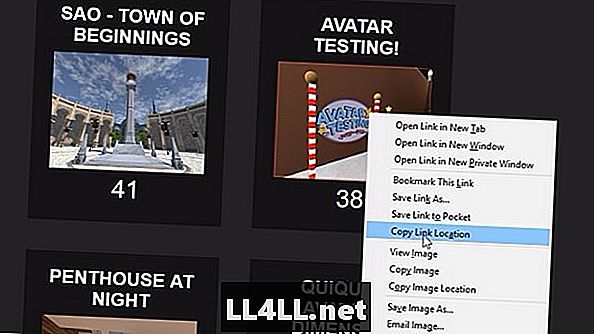
Plak de link in Kladblok of een ander willekeurig tekstvak dat u hebt liggen voor een snelle bewerking. U wilt bits aan het begin en het einde van de link wissen, met name 'https://www.vrchat.net/launch?worldId=' en '& ref = vrchat.com'. Het deel dat overblijft is de World ID, en het zou er ongeveer uit moeten zien als 'wrld_eb7a5096-9c93-41db-a9d7-7b349a5d4815'.
Nu je de World ID nodig hebt voor Steam, is het tijd om de lanceringsopties in te stellen. Klik hiervoor met de rechtermuisknop op VRChat in je Steam Library en klik op 'Eigenschappen'. Op het tabblad Algemeen in het nieuwe venster, klik op 'Set Launch Options ...' om een tekstvak te openen waar je Steam kunt vertellen hoe je je game moet starten.
Begin met het invoeren van de syntax 'vrchat: // launch? Id ='. Dit is in essentie wat Steam vertelt dat je in een specifieke wereld wilt laden. Identificeer de wereld dan simpelweg door de ID die je eerder van de officiële website hebt gehaald, in de officiële website te plakken en direct na de '=' te plaatsen.. Druk op 'OK' en voila! U bent klaar. Geen laadlus meer.
Vanaf daar start je gewoon VRChat normaal gesproken. Als je na het instellen van je startopties nog steeds de oneindige laadbuggun tegenkomt en controleer of je het goed hebt ingevoerd, probeer dan gewoon een andere wereld. Het lijkt erop dat werelden met een hogere populatie de neiging hebben om het meest getroffen te worden door deze bug, dus zorg ervoor dat je ze ontwijkt totdat het overvliegt.
---
Met de oneindige laad-bug uit de weg, de VRChat memes kunnen eindelijk opnieuw beginnen - en uw computer zal niet uit de hand lopen. Vergeet niet om terug te kijken met GameSkinny voor de nieuwste game-oplossingen, nieuws en gidsen.
Als je op zoek bent naar meer inhoud van deze game, bekijk dan onze andere VRChat begeleidt! Hier zijn er een paar om mee te beginnen:
- VRChat beginners gids
- Mag ik spelen VRChat Zonder een headset?
- Hoe maak je aangepaste Avatars in VRChat